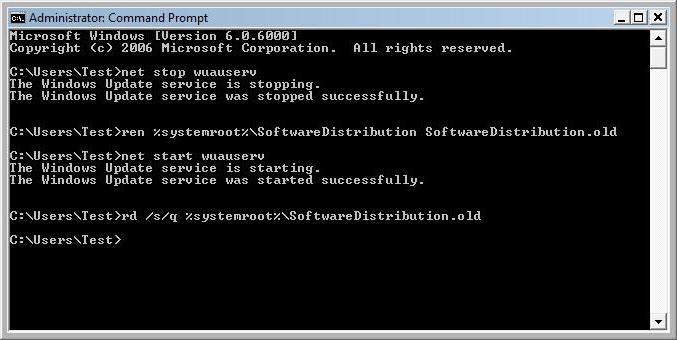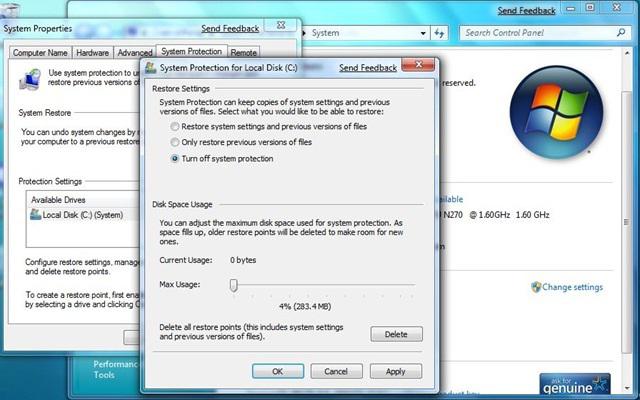लापता डीएलएल से संबंधित विंडोज में सिस्टम त्रुटियों को ठीक कैसे करें I
इस लेख में हम सिस्टम त्रुटियों के बारे में बात करेंगे,गतिशील पुस्तकालयों से जुड़े। यही वह फाइल है जिसमें एक .dll एक्सटेंशन है। जब वे किसी भी गेम या प्रोग्राम चलाने की कोशिश करते हैं तो विंडोज ऑपरेटिंग सिस्टम के कई उपयोगकर्ता उन्हें देख सकते हैं। अक्सर वे इन कार्यों से उत्पन्न होते हैं। लेख में, हम न केवल आपको इस घटना की परिभाषा प्रस्तुत करते हैं, बल्कि हम कई समाधान भी प्रदान करेंगे, इसलिए अंत तक पढ़ें, जैसा कि वे कहते हैं, समझदार।
परिभाषा
चलो, निश्चित रूप से, की परिभाषा के साथ शुरू करते हैंसिस्टम त्रुटि आखिरकार, इसके साथ समस्या को हल करने से पहले आपको सभी बारीकियों को पढ़ने और समझने की जरूरत है। इसलिए, उपरोक्त वर्णित डीएलएल फाइलों की कमी से संबंधित त्रुटियां, अक्सर स्टार्टअप पर होती हैं या गेम या प्रोग्राम चल रही हैं। डीएलएल का बहुत विस्तार यह प्रमाणित करता है कि हमारे पास गतिशील पुस्तकालय के साथ एक मामला है। यह वही कार्यक्रम है, केवल, पहले के विपरीत, यह सभी कार्यक्रमों के साथ तुरंत काम करता है।

उदाहरण के लिए, दो वीडियो प्लेयर हैं। आप इसी डीएलएल का उपयोग कर एमपी 4 वीडियो को एक में खेलना चाहते हैं। यदि आप दूसरे प्लेयर में एक ही वीडियो चलाते हैं, तो वही डीएलएल इसे पुन: पेश करने में मदद करेगा। वैसे, विंडोज़ में सिस्टम त्रुटियां आवश्यक गतिशील लाइब्रेरी एप्लिकेशन की अनुपस्थिति के कारण होती हैं। अब चलिए अधिक विस्तार से कारणों के बारे में बात करते हैं।
यह क्यों हो रहा है?
एक बार जब हमने डीएलएल में सिस्टम त्रुटियों के कारणों के बारे में बात की, तो तुरंत यह ध्यान दिया जाना चाहिए कि उनमें से केवल तीन ही हैं:
- पुस्तकालय फ़ाइल कंप्यूटर पर नहीं है।
- फ़ाइल गलत निर्देशिका में ले जाया गया था।
- लाइब्रेरी वायरस से क्षतिग्रस्त हो गई थी।
यहां आपको तीसरे स्थान पर ध्यान देना चाहिएकारण। तथ्य यह है कि पहले दो को निर्देशों में से एक करके आसानी से तय किया जा सकता है, जो नीचे संलग्न किया जाएगा, लेकिन वायरस के साथ स्थिति थोड़ा अलग है। यदि आपके कंप्यूटर पर मैलवेयर है जो किसी भी तरह से लाइब्रेरी फ़ाइल को प्रभावित करता है, तो इस फ़ाइल को बदलने के बाद भी, आपको एक त्रुटि मिलेगी, क्योंकि वायरस फिर से इसे चोट पहुंचाएगा। यही कारण है कि आप त्रुटि को सही करने से पहले, कंप्यूटर को वायरस के लिए जांचें और पता चला तो उन्हें हटा दें।
समाधान संख्या 1: डीएलएल सूट कार्यक्रम का उपयोग करें
एक बार यह कहना उचित है कि लेख में हम करेंगेसिस्टम डीएलएल त्रुटि को ठीक करने के तरीके के सबसे सरल तरीकों पर विचार करें। और पहली विधि में डीएलएल सूट कार्यक्रम का उपयोग शामिल है। बहुत से लोग ranting नहीं हैं, चलो सीधे बिंदु पर जाओ। आपको पहले इस एप्लिकेशन को अपने कंप्यूटर पर इंस्टॉल करना होगा। और आपको इसे केवल आधिकारिक साइट से डाउनलोड करना चाहिए, अन्यथा आप अपने कंप्यूटर पर वायरस डाल सकते हैं।
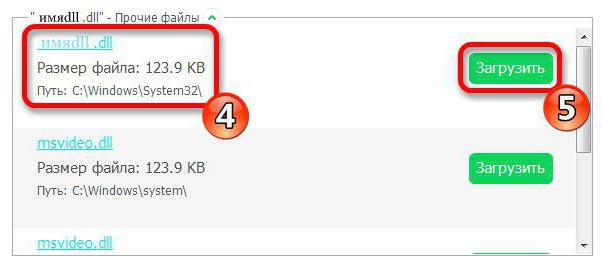
प्रोग्राम स्थापित होने के बाद, निम्न क्रियाओं को करने के लिए आपको आवश्यक त्रुटि को सही करने के लिए:
- कार्यक्रम चलाएं।
- "डीएलएल डाउनलोड करें" श्रेणी पर जाएं।
- खोज बॉक्स में, गतिशील लाइब्रेरी का नाम दर्ज करें जो कंप्यूटर पर नहीं है।
- "खोज" पर क्लिक करें।
- परिणामों में, वांछित पुस्तकालय पर क्लिक करें।
- अपने इच्छित संस्करण के बगल में "डाउनलोड करें" पर क्लिक करें।
उसके बाद, एक खिड़की दिखाई देगीनिर्देशिका के लिए मार्ग प्रशस्त करें जहां पुस्तकालय स्थापित किया जाएगा। यदि आप इसे नहीं जानते हैं, तो इसे छोड़ दें, प्रोग्राम आमतौर पर डिफ़ॉल्ट रूप से सबकुछ ठीक से करता है।
समाधान # 2: DLL-Files.com क्लाइंट प्रोग्राम का उपयोग करें
एक और कार्यक्रम है जो जल्दी से होगासिस्टम डीएलएल त्रुटि को ठीक करें। इसे DLL-Files.com क्लाइंट कहा जाता है। पिछली बार की तरह, इसे अपने कंप्यूटर पर डाउनलोड और इंस्टॉल करें, लेकिन निर्देशों को निष्पादित करने से पहले, इन चरणों का पालन करें।
- आवेदन खोलें।
- उपयुक्त फ़ील्ड में लाइब्रेरी का नाम दर्ज करें।
- एक खोज करें।
- मिली लाइब्रेरी पर क्लिक करें।
- "इंस्टॉल करें" पर क्लिक करें।

इस बार, आपको उस निर्देशिका को निर्दिष्ट करने की भी आवश्यकता नहीं है जहां आप गतिशील लाइब्रेरी रखना चाहते हैं, क्योंकि प्रोग्राम स्वयं सबकुछ करेगा।